Blu-raye są znane ze swojej wyjątkowej jakości wideo, co czyni je ulubionymi wśród miłośników filmów. Oglądanie Blu-ray do Apple TV to świetny sposób na cieszenie się rozrywką w wysokiej rozdzielczości. Jednak Apple TV nie obsługuje odtwarzania Blu-ray, ponieważ nie ma wbudowanego wsparcia. Nie możesz bezpośrednio włożyć płyty Blu-ray do Apple TV, aby oglądać filmy. Ale nie martw się; nadal istnieją sposoby na cieszenie się kolekcjami Blu-ray na Apple TV. Ten post pokaże dwa proste sposoby na przeniesienie filmów Blu-ray na Apple TV. W ten sposób nie przegapisz swoich ulubionych treści. Czytaj dalej, aby dowiedzieć się więcej szczegółów!
Apple TV to cyfrowy odtwarzacz multimedialny opracowany i sprzedawany przez Apple Inc. Umożliwia strumieniowe przesyłanie treści z popularnych usług online, w tym Apple TV Plus. Oprócz usług strumieniowych może obsługiwać cyfrowe pliki multimedialne do odtwarzania wideo. Obsługuje również AirPlay, umożliwiając przesyłanie treści z iPhone'a, iPada i Maca na telewizor.
W odpowiedzi na pytanie, czy Apple TV może odtwarzać filmy Blu-ray, odpowiedź brzmi: nie. Apple TV nie ma wbudowanego wsparcia dla odtwarzania fizycznych nośników, takich jak płyty Blu-ray i DVD. Nie ma wejścia HDMI do odbierania sygnałów wideo z urządzeń zewnętrznych, takich jak odtwarzacz Blu-ray. Istnieje jednak kilka obejść, aby odtwarzać Blu-ray na Apple TV:
● Konwertuj Blu-ray na Apple TV: Użyj oprogramowania do zgrywania Blu-ray, aby przekonwertować zawartość Blu-ray na formaty obsługiwane przez Apple TV. Po przekonwertowaniu możesz przenieść pliki na Apple TV w celu odtwarzania.
● Aplikacja Media Player:Specyficzne odtwarzacze multimedialne, takie jak VLC, umożliwiają strumieniowe przesyłanie filmów Blu-ray z komputera do Apple TV. Zgrywaj Blu-ray na komputer i przesyłaj strumieniowo zawartość bezprzewodowo za pomocą odtwarzacza multimedialnego.
Jak wspomniano wcześniej, Apple TV nie obsługuje odtwarzania Blu-ray, ponieważ nie ma wejścia HDMI do podłączenia odtwarzacza Blu-ray. Nadal możesz przesyłać strumieniowo Blu-ray do Apple TV, konwertując je do zgodnego formatu. Darmowy program do zgrywania Blu-ray Master Blu-ray jest Twoim narzędziem do konwersji filmów Blu-ray do formatów obsługiwanych przez Apple TV.
Jest kompatybilny i dostępny do pobrania na macOS 10.12 i nowszych. Oferuje ponad 500 profili wyjściowych, w tym ustawienia wideo, audio i urządzenia, w tym Apple TV. Umożliwia wybór tytułów, które chcesz przekonwertować i obejrzeć na Apple TV. Oprócz zgrywania Blu-ray, oferuje narzędzia do edycji do przycinania, kadrowania, dostosowywania efektów itp. Co najlepsze, ma podgląd w czasie rzeczywistym do natychmiastowej regulacji przed rozpoczęciem procesu konwersji.
Oto jak zgrać Blu-ray na Apple TV:
Krok 1.Zacznij od pobrania Blu-ray Master Free Blu-ray Ripper za darmo. Zainstaluj bezpłatne oprogramowanie do zgrywania Blu-ray na komputerze Mac i zakończ instalację. Następnie włóż płytę Blu-ray do zewnętrznego napędu dysków i uruchom oprogramowanie.
Darmowe pobieranie
Dla Windowsa
Bezpieczne pobieranie
Darmowe pobieranie
dla systemu macOS
Bezpieczne pobieranie
Krok 2.Przejdź do prawego górnego panelu nawigacyjnego i kliknij Załaduj płytę aby zaimportować płytę Blu-ray. W międzyczasie kliknij menu rozwijane obok niego i wybierz opcję Załaduj folder BD, aby dodać folder BDMV. Oprogramowanie automatycznie wykryje i wyświetli dostępne tytuły filmów.

Krok 3.Zanim przekonwertujesz Blu-ray na Apple TV, możesz dokonać edycji za pomocą następujących narzędzi:
Spinacz: Przytnij niepotrzebne sceny, takie jak napisy początkowe/końcowe, podsumowania, wersja reżyserska itp. Przesuń lewy i prawy uchwyt do sceny, którą chcesz zachować. Z drugiej strony, ręcznie wprowadź czas rozpoczęcia i zakończenia, aby przyciąć konkretną scenę.

Przyciąć: Przytnij niepotrzebne części wideo, takie jak czarne paski z filmów panoramicznych. Oferuje predefiniowane proporcje obrazu, takie jak 16:9, 4:3 lub dowolny rozmiar przycięcia. Pomaga skupić się na głównym obiekcie, eliminując niechciane obramowania/paski.

Efekt: Dostosuj wygląd wideo, konfigurując efekty wideo. Obejmuje jasność, aby ciemne filmy były wyraźniejsze i kontrast, aby uwydatnić ciemne/jasne obszary. Możesz również zmodyfikować odcień, aby dostosować korekcję kolorów i nasycenie, aby kolory były bardziej żywe.

Krok 4.Wybierz kategorię Apple TV w lewym panelu nawigacyjnym w polu Profil. Wybierz Apple TV 3 Przejście Dolby Digital (*.mp4) jako Twój profil wyjściowy. Nadal możesz wybrać inne opcje formatu w oparciu o swoje preferencje.
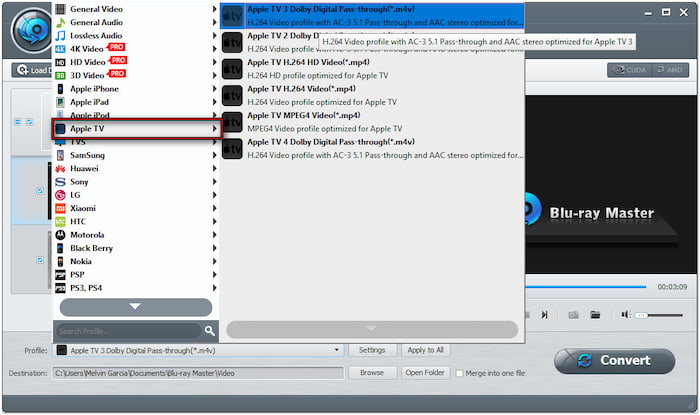
Krok 5.Teraz kliknij Konwertować aby rozpocząć zgrywanie Blu-ray do wybranego formatu. Po przekonwertowaniu Blu-ray przejdź do aplikacji Apple TV na komputerze Mac i wybierz Plik. Wybierz Importuj, zlokalizuj folder lub plik i kliknij Otwórz. Pamiętaj, że wszystkie pliki zostaną dodane do biblioteki po dodaniu folderu.

Oto jak zgrać Blu-ray na Apple TV za pomocą najlepszy ripper Blu-ray oprogramowanie! Uważam, że to oprogramowanie jest wydajne w konwertowaniu filmów Blu-ray do formatu obsługiwanego przez Apple TV. Wstępnie skonfigurowane profile wyjściowe Apple TV ułatwiły wybór odpowiedniego formatu. Podobały mi się również narzędzia do edycji, które pozwoliły mi ulepszyć wideo, aby zapewnić lepsze wrażenia wizualne.
Vlc media player jest doskonałą platformą do oglądania filmów 4K Blu-ray na Apple TV. Jako darmowy i elastyczny odtwarzacz multimedialny obsługuje odtwarzanie 4K Blu-ray. Ponadto umożliwia kopiowanie ekranu Maca na Apple TV za pomocą AirPlay Mirroring. Umożliwia oglądanie wysokiej jakości filmów Blu-ray na większym ekranie bez konwersji.
Oto jak dodać płytę Blu-ray do Apple TV:
Krok 1.Podłącz zewnętrzny napęd Blu-ray do komputera Mac i włóż do niego płytę Blu-ray 4K. Otwórz VLC Media Player, kliknij Plik w górnym menu i wybierz Otwórz dysk. Wybierz tytuł główny i kliknij przycisk Odtwórz, aby obejrzeć film 4K Blu-ray.

Krok 2.Na tym etapie musisz włączyć AirPlay Mirroring. Przejdź do Preferencji systemowych i wybierz Wyświetlacz, aby otworzyć AirPlay. Kliknij AirPlay Mirroring i zmień opcję Wył. na Biuro Apple TV 4K. Upewnij się, że Mac i Apple TV są podłączone do tej samej sieci. Okno VLC zostanie następnie zdublowane na Twoim Apple TV 4K i będzie gotowe do odtwarzania.

Korzystanie z VLC Media Player do strumieniowego przesyłania Blu-ray do Apple TV było płynnym doświadczeniem. Funkcja AirPlay Mirroring działała dobrze, z wyraźnymi obrazami i zsynchronizowanym dźwiękiem. Jednak odkryłem, że VLC nie obsługuje Blu-ray z szyfrowaniem. Musiałem więc ręcznie odszyfrować Blu-ray.
Korzystanie z Blu-ray na Apple TV jest teraz łatwiejsze niż kiedykolwiek. Chociaż Apple TV nie ma wbudowanego wsparcia dla odtwarzania Blu-ray, nadal możesz oglądać swoje ulubione filmy, konwertując je do zgodnych formatów. Najbardziej wydajnym sposobem na to jest użycie Blu-ray Master Free Blu-ray Ripper. To oprogramowanie pozwala na łatwe zgrywanie płyt Blu-ray do wysokiej jakości plików cyfrowych. Dzięki prostemu interfejsowi, rozbudowanej obsłudze formatów i wbudowanym narzędziom możesz idealnie dostosować swoje wrażenia wizualne.
Więcej od Blu-ray Mastera
Zgraj Blu-ray na format cyfrowy

Zgrywaj płyty Blu-ray do dowolnych formatów wideo i audio o różnych parametrach, za darmo i w ciągu kilku minut.
100% Bezpieczny. Bez wirusów.